삼성페이 교통카드 사용법 삼성페이 인식 오류 해결 바로 확인
삼성페이란
삼성전자에서 2015년 3월에 출시한 세계최초로 MST(Magnetic Secure Transmission)와 NFC를 동시에 지원하는 온/오프라인 핀테크 결제 플랫폼 입니다.
디지털화된 개인 정보, 결제 정보, 자산을 관리하는 핀테크 플랫폼이며, 신분증, 신용카드, 디지털ID, 블록체인 계좌, 학생증, 차 키, 영화 및 공연 등의 입장권 티켓 서비스, 비행기 티켓, 전자증명서 등을 등록할 수 있으며, 등록된 정보를 생체인식 및 PIN을 이용하여 쓸 수 있습니다. 모든 정보는 삼성 KNOX가 제공하는 하드웨어 및 소프트웨어 보안 솔루션을 통해 보호 합니다.
미국의 모바일 결제 벤처기업 '루프페이(LoopPay)'를 인수하여 개발하였으며 이후 루프페이사는 사명을 삼성페이로 변경하였습니다.
삼성페이 등록 및 사용법

갤럭시폰에는 삼성페이가 기본으로 깔려 있으니 실행시켜 주시고 오른쪽 하단에 '메뉴' 버튼을 클릭해 주세요. 삼성페이로 교통카드를 이용하시려면 삼성페이 어플 내에서 티머니 또는 캐시비 교통카드를 발급 받아야 합니다.

메뉴버튼을 누르고 아래에 내려보면 '교통카드 추가' 라는 버튼이 있는데 이 버튼을 클릭하시면 티머니 혹은 캐시비 교통카드 추가하기 버튼이 있습니다.
등록된 신용카드와 삼성페이의 교통카드 서비스는 별도이므로 등록한 신용카드에 교통카드 기능이 있어도 다시 등록을 하셔야 합니다. 그리고 일부 알뜰폰 통신사는 사용이 가능하지만 알뜰폰은 사용이 불가능하고, eSIM을 단독 사용할 경우 티머니는 안되고 캐시비만 사용이 가능합니다.

교통카드 데이터 저장할 위치를 선택해 주시면 되는데 USIM에 저장할 경우 USIM을 옮기게 되면 정보가 같이 넘어갑니다. 어플내에 저장한다고 하더라도 어플 설치후 교통카드 동일하게 사용할 수 있기 때문에 아무거나 선택해 주셔도 됩니다.
저장위치를 선택하셨으면 결제방식을 고르면 되는데 카드사에 따라서 후불만 되는 것도 있고 선불만 되는 것도 있고 둘다 되는게 있습니다.

이미 삼성페이에 등록한 교통카드가 아니어도 실물 카드 촬영을 통해 교통카드로 사용할 수 있으니 선불과 후불 둘 중 편한걸로 골라서 카드 등록을 해주시면 됩니다. 선불교통카드의 경우 신용카드 종류에 따라 수수료가 2~3%정도 붙는데 5,000원을 충전하려면 5,150원을 결제해야 합니다.
등록해 놓은 비밀번호 혹은 지문으로 결제한 뒤에 이제 교통카드를 사용하시면 됩니다.
삼성페이 오류 해결법
삼성페이 오류 종류
○ 단말기에 접촉해도 반응이 없는 경우
○ '사용할 수 없는 카드' , '미승인 카드' 라는 알림
○ 카드 2장으로 인식
크게 위의 3가지 오류가 자주 발생하는데 생각보다 해결이 간단하기 때문에 지금 부터 오류 발생시 해결하는 방법에 대해 알려 드리겠습니다.
1) 교통카드 기능이 안되는 경우

NFC 기능이 꺼져 있는 경우가 대부분인데 휴대폰 상단 바를 내리셔서 NFC 기능을 '카드모드' 로 변경해 주시면 결제가 가능합니다. 간혹 NFC 기능이 없는 USIM도 있는데 그럴 경우 교통카드 기능을 사용할 수 없습니다.
2) '사용할 수 없는 카드' 알림
후불 교통카드를 사용하고 있는 경우 서버에서 내 휴대폰 상태를 체크하여 한도를 자동으로 복원하고 있는데 이 때 삼성페이 내 교통카드를 발급받지 않고 유심에 남아 있는 잔액으로 교통카드를 사용, 휴대폰 전원 꺼짐 또는 절전모드 상태, 혹은 자동충전하기로 등록해 놓은 신용카드가 여러 사유로 사용불가한 경우에 서버에서 한도를 복원할 수 없다고 인식하여 교통카드를 사용하지 못하게 됩니다.
교통카드가 정상적으로 삼성페이 내에 등록되어 있는지 확인해 주시고 삼성페이 어플 및 유심도 최신 버전으로 업데이트를 하시면 됩니다. 그래도 안될 경우에는 유심을 빼고 다시 끼워주시고 아무것도 안되시면 고객센터에 문의해 보시길 바랍니다.
티머니 고객센터 : 1644-0088
캐시비 고객센터 : 1644-0006
3) 카드 두 장으로 인식
이건 생각보다 간단한데 NFC카드모드 기능이 되어 있는 상태에서 휴대폰 케이스에 들어 있는 신용카드와 함께 인식된 경우 입니다. 케이스에 있는 신용카드를 뺀 다음 삼성페이 교통카드 기능을 이용하셔야 합니다.
삼성페이 기능 및 보안
기능 : 모바일 결제, 카드등록, 상품권 및 쿠폰 등록, 전자상품권, 현금인출, 국제 결제
보안 : 생체 인식, 비빌번호, 토큰화, 원격 잠금 및 삭제
삼성페이 교통 카드 추가 방법 요약
삼성페이로 버스, 택시, 지하철 등의 대중교통을 보다 편리하고 간단하게 이용할 수 있습니다.
● 삼성 페이 앱 내에서 티머니 또는 캐시비 교통카드 발급하여 후불 또는 선불로 충전 사용이 가능합니다.
● 실물 플라스틱 카드와 삼성 페이 교통카드 서비스 별도이므로 등록한 신용카드/체크카드 교통카드 기능이 있어도 삼성페이 교통카드로 사용불가합니다.
● eSIM 단독 사용 : 삼성페이 가입후 사용 가능하며 안드로이드 12 OS 이상 캐시비만 가능합니다 (티머니 불가)
● 교통사업자 정책에 의해 휴대폰 통신사와 USIM 개통 통신사가 동일해야 사용가능. ex) SKT 단말에 KT USIM 장착 시 사용 불가합니다.
● MVNO (알뜰폰) 사용불가. 일부 사용 알뜰폰 사용 가능하나 자세한 사항은 교통사업자 문의가 필요합니다.
● 자급제폰 사용 가능, 금융형 USIM만 사용가능합니다.
삼성페이 > 메뉴 > 교통카드 추가 > 카드 종류 선택 > 후불/선불 선택 > 카드 선택 > 지문 또는 비밀번호 인증 > 완료








삼성페이 선불 교통카드 충전 방법
삼성페이 > 메뉴 > 교통카드 > 충전 > 결제 카드 선택 > 충전 금액 > 다음 > 설정 선택 다음 > 지문,비밀번호 > 완료






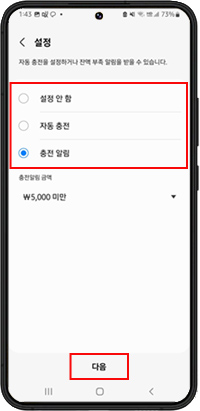

교통카드 미지원 제품 및 오류 해결 방법 안내
교통사업자인 티머니 및 캐시비에서 인증하지 않은 단말인 경우 교통카드 라는 메뉴가 생성되지 않습니다.
사용하시는 단말의 교통사업자 인증을 위해서는 티머니 또는 캐시비 고객센터로 문의해주세요.
사용하시는 USIM이 모바일 교통카드를 지원하고 휴대폰의 NFC가 켜짐 모드로 되어 있어야 교통카드 사용이 가능합니다.
결제 시 플라스틱 교통 카드와 같이 터치하시면 두 장의 카드로 인식 될 수 있습니다.
휴대폰 화면이 꺼진 상태에서도 모바일 교통카드 결제가 가능하나, 결제모드에서는 인식되지 않으니 사용에 유의 바랍니다.
USIM의 통신사와 스마트폰 통신사가 동일해야 사용할 수 있습니다.
티머니 고객센터 : 1644-0088
캐시비 고객센터 : 1644-0006

'일상생활' 카테고리의 다른 글
| 경계선 인격장애 원인과 증상 치료방법 (0) | 2023.11.01 |
|---|---|
| 스트레스 해소법 우울증 극복 만성피로 극복 (0) | 2023.10.31 |
| 아이폰15 종류 스펙기능 가격 할인 총정리 (1) | 2023.10.19 |
| 디아블로4 '피의 시즌' 시작 블리자드 판매1위 (0) | 2023.10.18 |
| 인공눈물 사용방법 부작용 인공눈물 가격인상 (0) | 2023.10.18 |





